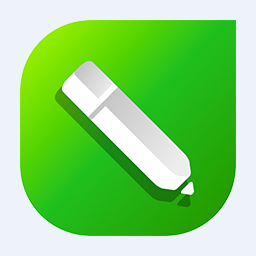
圖像處理 占存:385.64MB 時間:2020-09-18
軟件介紹: CorelDRAW 9是一個功能更加強大的圖形處理軟件,coreldraw9可以進行很多激動人心的圖形的設計,...
有許多新手朋友表示自己還不會安裝CorelDraw 9這款軟件,其實操作很簡單,為此,下文筆者就講述了CorelDraw 9安裝方法內容,有需要的朋友來下文看一看吧。
首先將下載的CorelDraw9文件包解壓出來
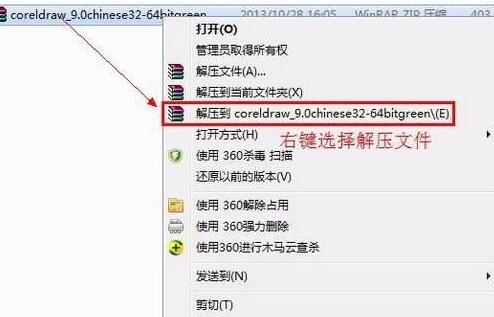
雙擊“setup32”開始安裝CorelDraw 9
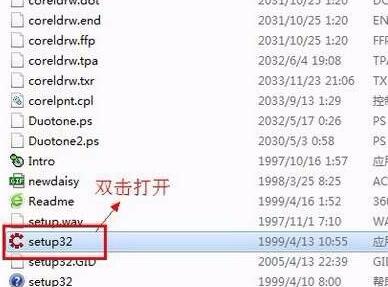
點擊“Next
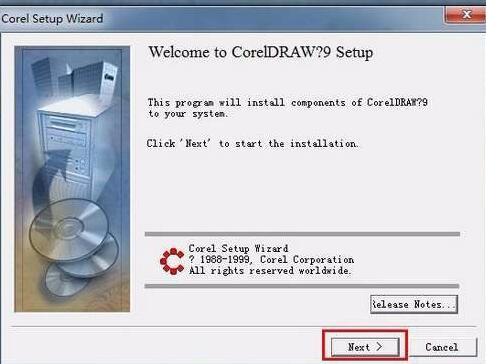
點擊“Accept(接受)
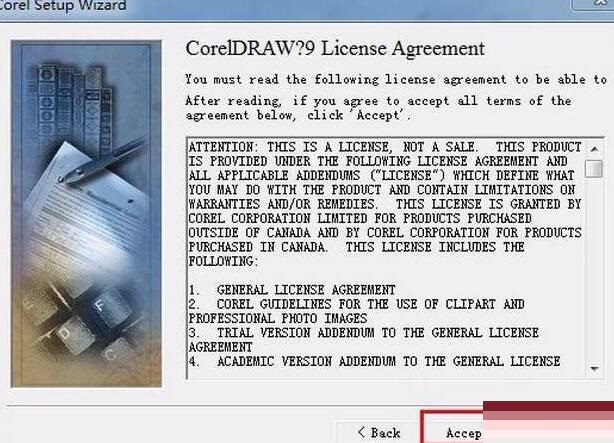
用戶信息自己隨意填寫即可。然后點擊“Next
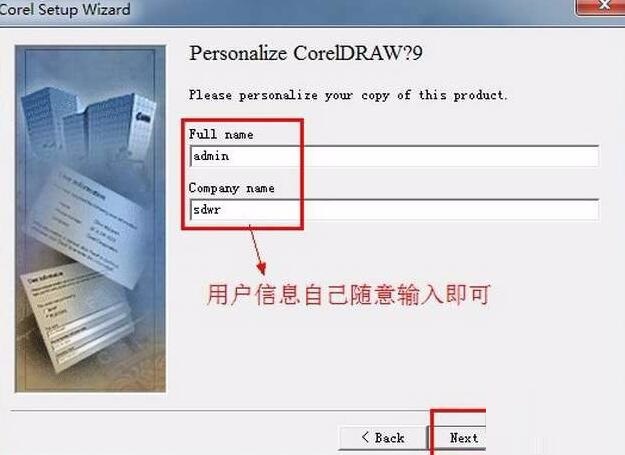
這里不需要輸入序列號保持默認即可。點擊“Next”
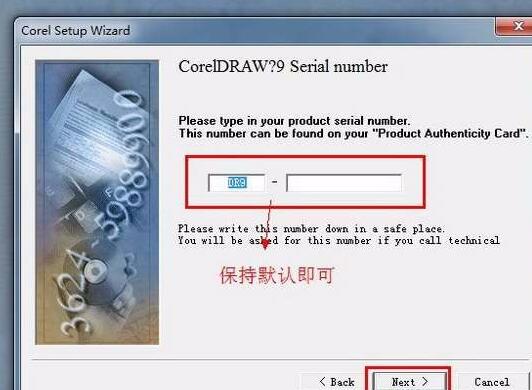
第一個是“典型安裝”--第二個是“簡易安裝”--第三個是“自定義安裝”。這里小編選擇了第二個“簡易安裝”點擊“Next”繼續操作
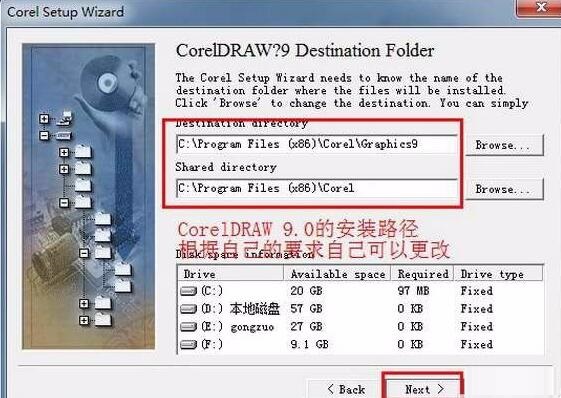
這里小編是保持默認的。根據自己的要求自己選擇。點擊“Next”
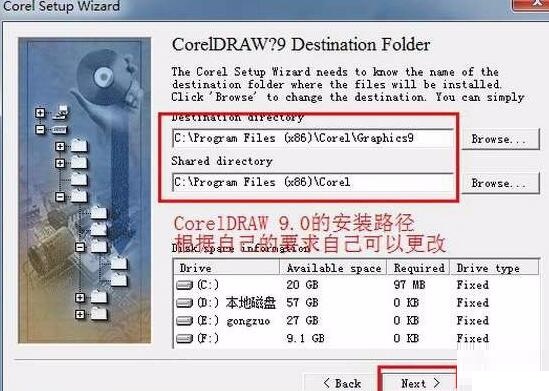
點擊“是
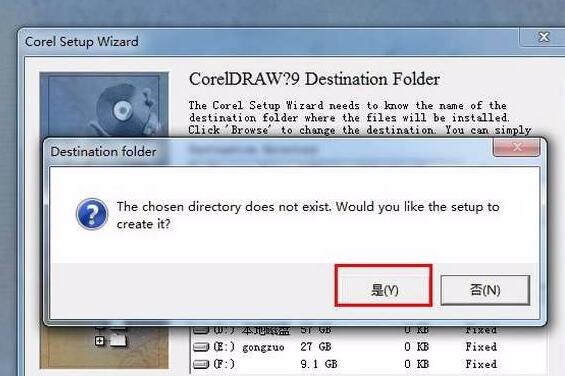
點擊“Next”開始安裝CorelDraw 9
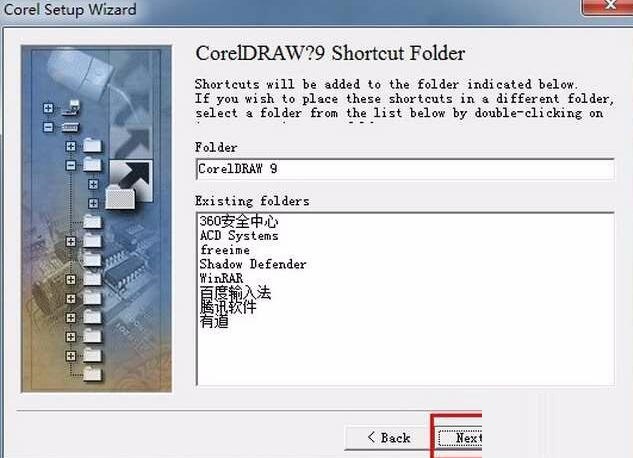
點擊“Install
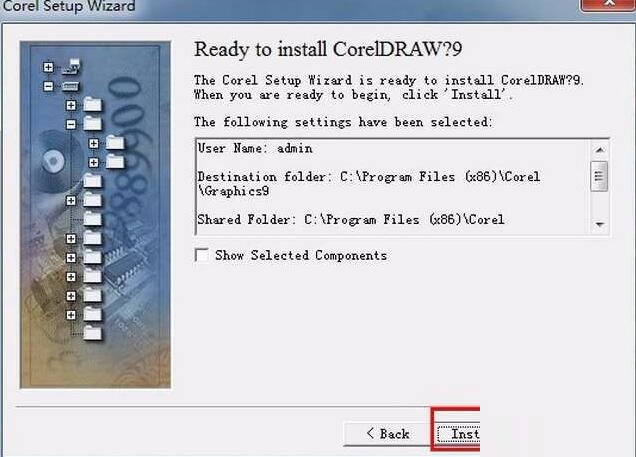
若在安裝過程中彈出此界面,點擊“忽略”

點擊“OK”按鈕
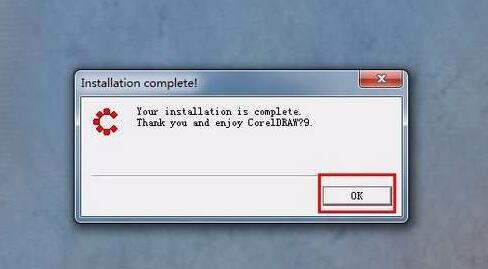
在CorelDraw 9的安裝路徑里面找到CorelDraw 9的圖標,創建快捷方式拖到我們的電腦桌面上
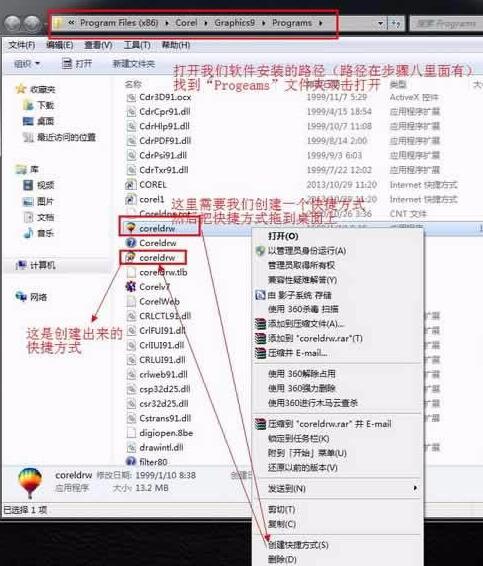
雙擊打開

到這里就可以看到CorelDraw 9軟件了
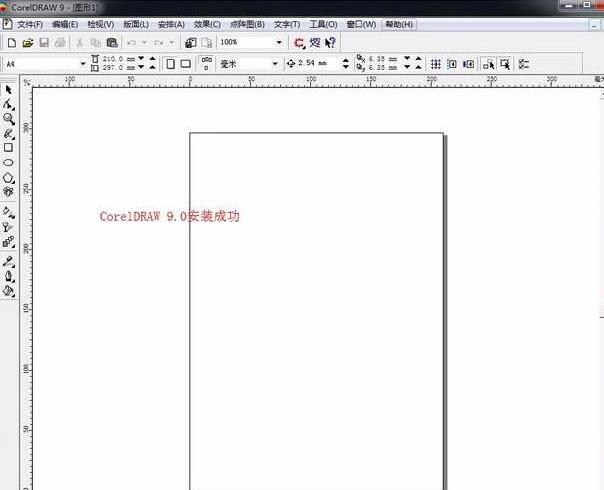
以上這里為各位分享了-CorelDraw 9安裝方法內容。有需要的朋友趕快來看看本篇文章吧。